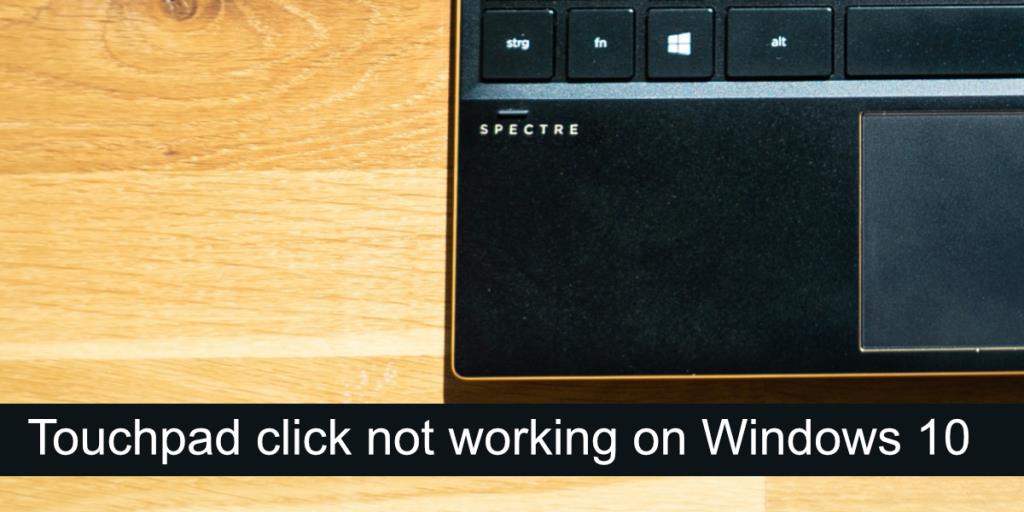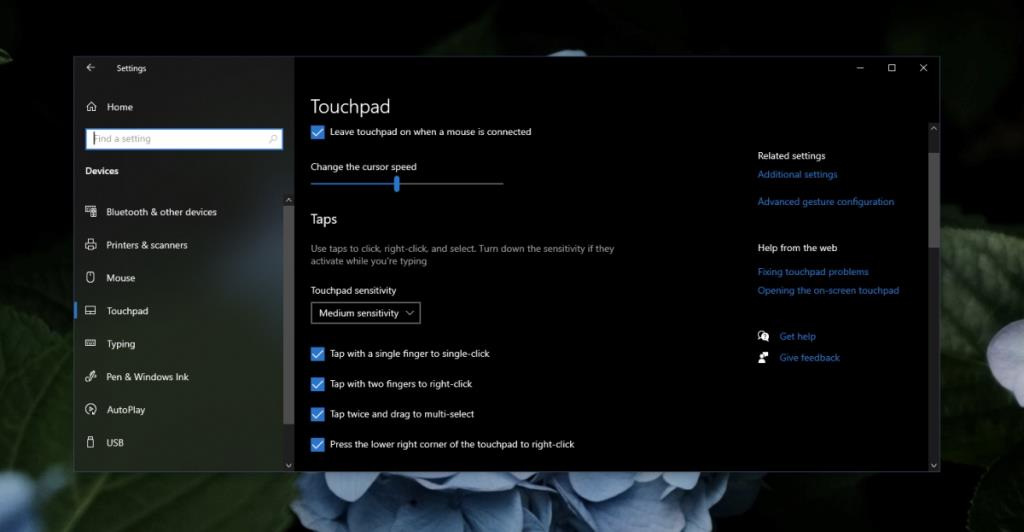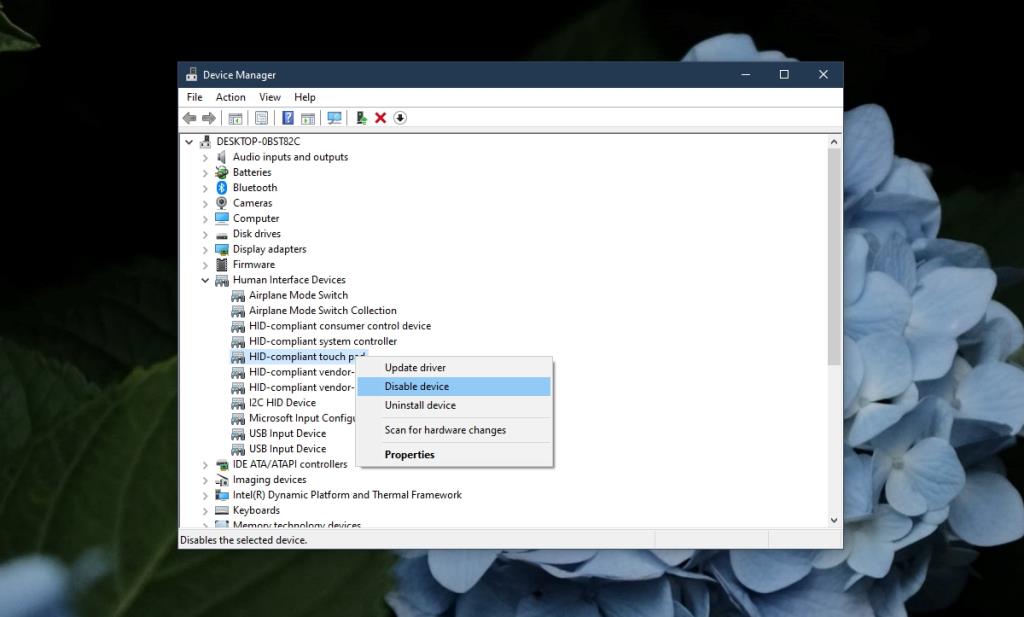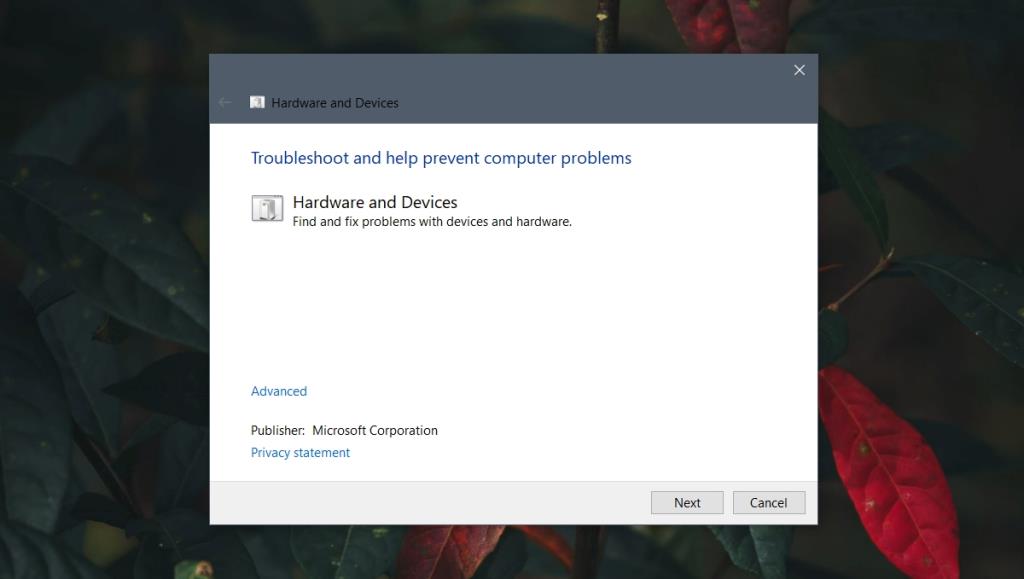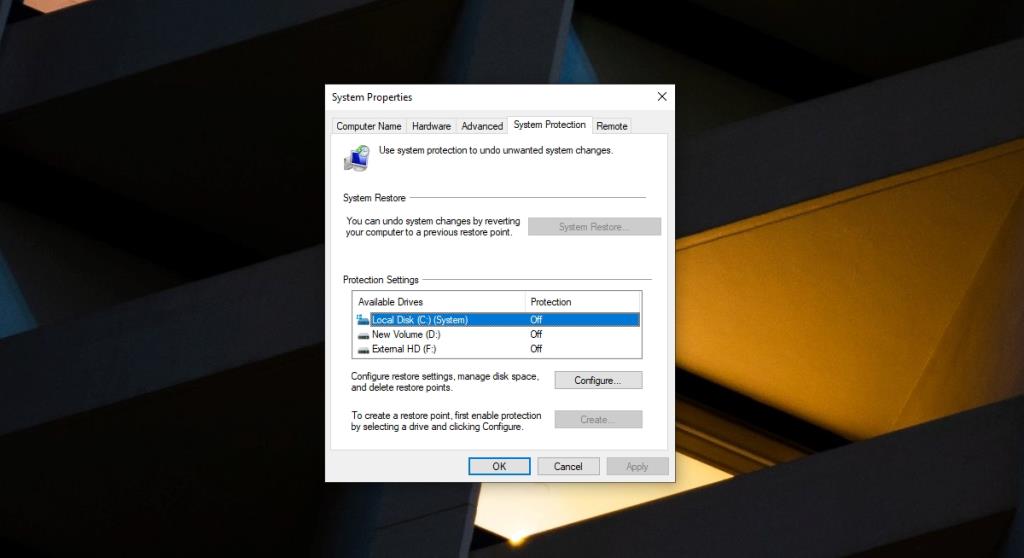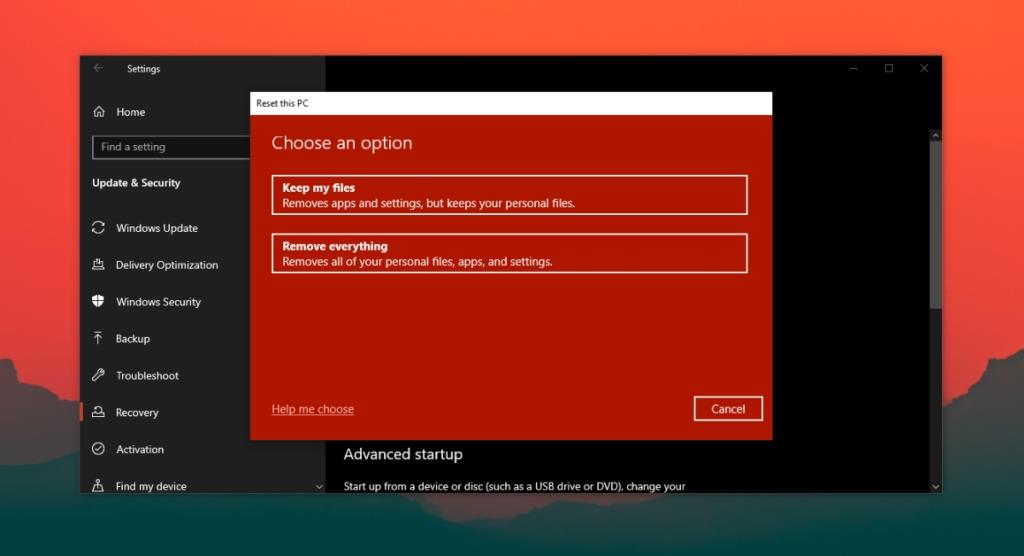Semua komputer riba disertakan dengan pad sentuh. Peranti input ini telah bertambah baik selama bertahun-tahun. Pad sentuh dari sedekad yang lalu berfungsi kerana anda boleh menggunakannya serta tetikus. Pad sentuh hari ini ialah pad sentuh ketepatan yang mampu mengecam gerak isyarat; leretan, leretan dua jari, leretan tiga jari, ketik dua jari, ketik tiga jari , dsb.
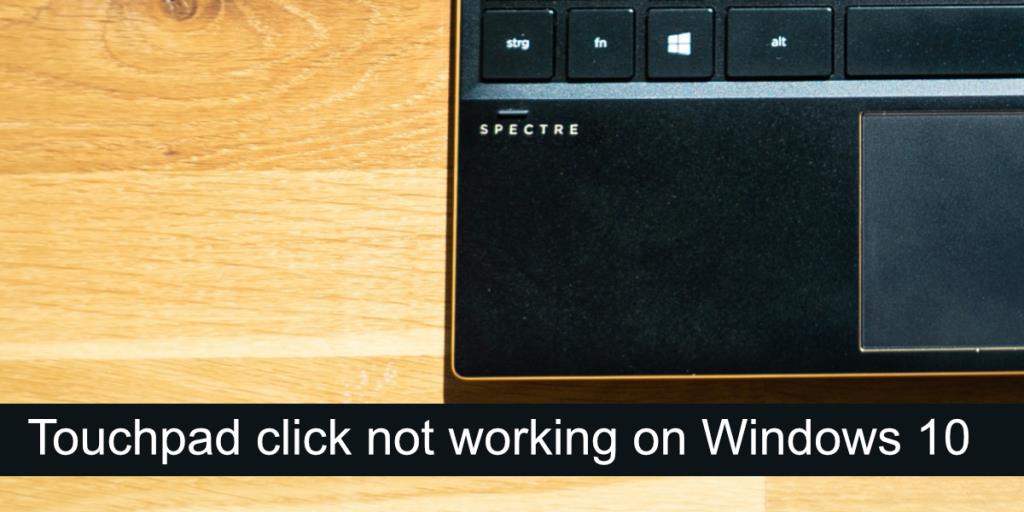
Betulkan klik pad sentuh tidak berfungsi
Pad sentuh dahulu mempunyai butang klik kanan dan kiri. Memandangkan pad sentuh ketepatan telah menjadi perkara biasa, butang ini telah dialih keluar. Sebaliknya, pad sentuh sama ada mempunyai kawasan 'boleh diklik' atau klik dilaksanakan melalui gerak isyarat.
Jika anda tidak dapat mengklik dengan pad sentuh, cuba semakan asas ini dahulu;
- Sambungkan tetikus dan klik dengannya. Tentukan sama ada klik berfungsi pada sistem sama sekali. Jika tidak, masalah anda bukan dengan pad sentuh tetapi dengan input.
- Cuba klik di dalam apl yang berbeza, dan pada desktop. Sesetengah apl, terutamanya yang lebih lama, mungkin tidak dapat mengecam satu klik daripada pad sentuh.
Jika anda tidak dapat mengklik dengan pad sentuh, cuba pembetulan di bawah.
1. Semak kawasan boleh klik
Pastikan anda mengklik kawasan yang betul pada pad sentuh. Keseluruhan pad sentuh mungkin tidak mendaftarkan satu klik tanpa mengira jika anda menggunakan gerak isyarat yang betul. Cara paling mudah untuk menentukan ini ialah menyemak manual untuk komputer riba anda. Ia harus menyerlahkan kawasan yang boleh diklik.
2. Semak isyarat klik
Pad sentuh mesti melaksanakan klik kiri dan klik kanan. Sekiranya tiada butang, ini diserahkan kepada gerak isyarat. Pastikan anda mengetahui gerak isyarat yang betul untuk mengklik. Gerak isyarat mungkin berbeza dari satu sistem ke satu sistem. Jika anda telah memasang alat pengurusan pad sentuh, semak tetapannya untuk mendapatkan gerak isyarat klik.
3. Nyahpasang gerak isyarat/klik mengubah suai apl
Jika anda telah memasang apl pihak ketiga yang menambahkan gerak isyarat tambahan atau yang memetakan semula gerak isyarat atau tindakan klik, nyahpasangnya. Mereka mungkin mengganggu fungsi standard pad sentuh.
- Buka Panel Kawalan.
- Pergi ke Program> Nyahpasang program.
- Pilih apl yang mengubah suai gerak isyarat dan klik Nyahpasang di bahagian atas.
- Mulakan semula sistem selepas apl dinyahpasang.
4. Semak tetapan klik pad sentuh
Klik pad sentuh dilaksanakan melalui gerak isyarat dan untuk membolehkan pad sentuh membezakan antara gerak isyarat cth ketik dua kali, ia melihat seberapa cepat ketikan itu dilaksanakan . Selang ini boleh disesuaikan supaya lebih panjang atau lebih pendek. Cuba tukar dan lihat jika anda boleh mengklik.
- Buka apl Tetapan dengan pintasan papan kekunci Win+I.
- Pergi ke Peranti.
- Pilih tab Pad Sentuh.
- Buka menu lungsur sensitiviti pad sentuh dan pilih sensitiviti yang berbeza.
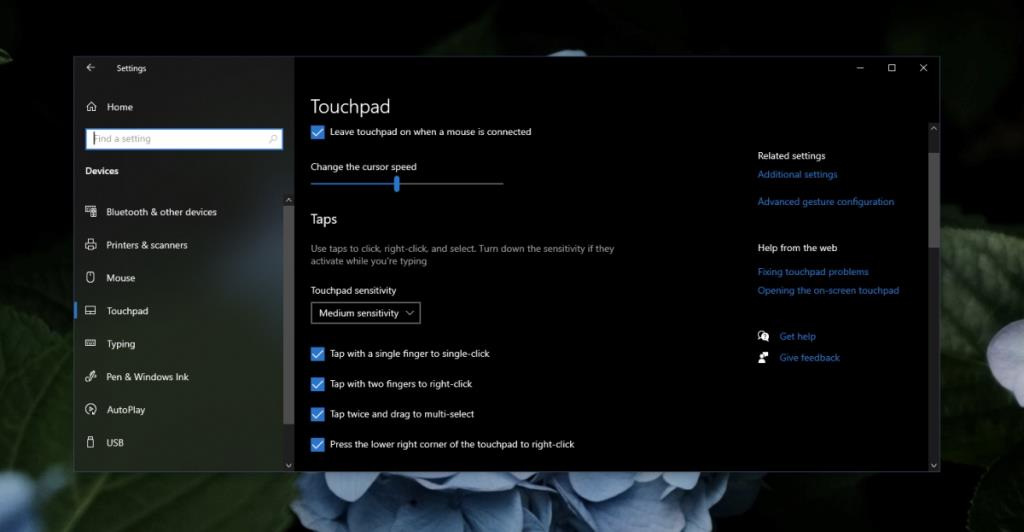
5. Nyahpasang dan pasang semula pemacu Pad Sentuh
Pad sentuh berfungsi melalui pemacu dan pemacu ini berbeza daripada pemacu yang digunakan oleh tetikus. Cuba nyahpasang dan pasang semula pemacu pad sentuh. Pastikan anda mempunyai tetikus berwayar atau wayarles di tangan sebelum anda meneruskan langkah ini.
- Sambungkan tetikus dan biarkan ia disediakan. Pastikan ia berfungsi.
- Buka Pengurus Peranti.
- Kembangkan Tetikus dan peranti penunjuk lain (atau cuba Peranti Antara Muka Manusia).
- Klik kanan pad sentuh dan pilih Nyahpasang peranti.
- Sahkan anda mahu menyahpasang peranti (gunakan tetikus).
- Mulakan semula sistem.
- Buka Pengurus Peranti.
- Klik Imbas untuk perubahan perkakasan.
- Windows 10 akan memasang pemacu untuk pad sentuh.
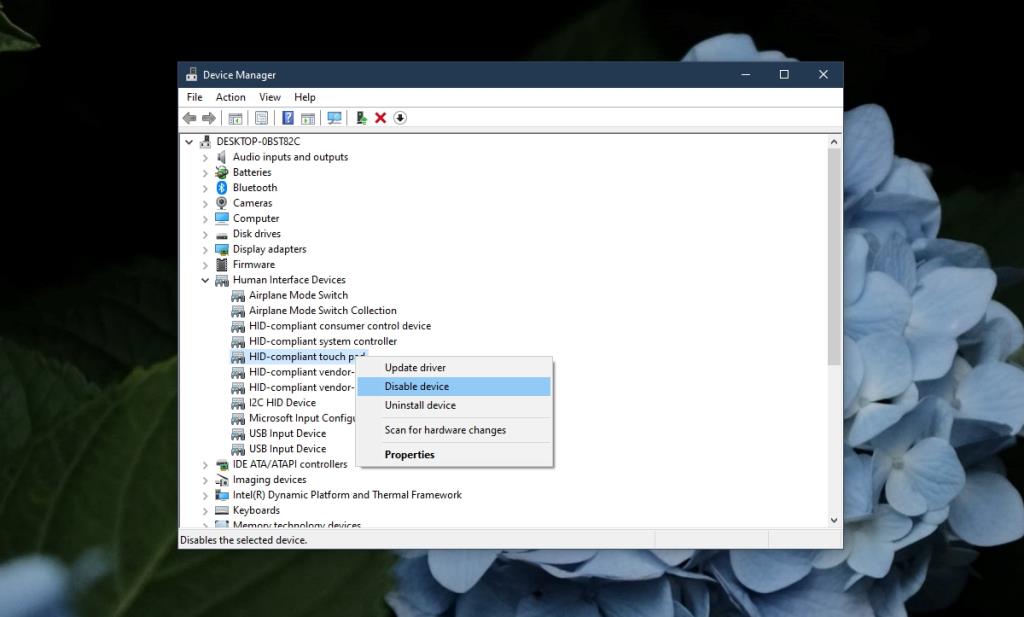
6. Jalankan penyelesai masalah perkakasan
Jalankan penyelesai masalah perkakasan terbina dalam pada Windows 10 . Ia selalunya boleh mengenal pasti dan membetulkan masalah dengan perkakasan yang mungkin sukar dicari dan diperbaiki untuk pengguna.
- Ketik pintasan papan kekunci Win+R untuk membuka kotak jalankan.
- Dalam kotak jalankan, masukkan
msdt.exe -id DeviceDiagnostic dan ketik kekunci Enter.
- Jalankan penyelesai masalah dan gunakan semua pembetulan yang disyorkan.
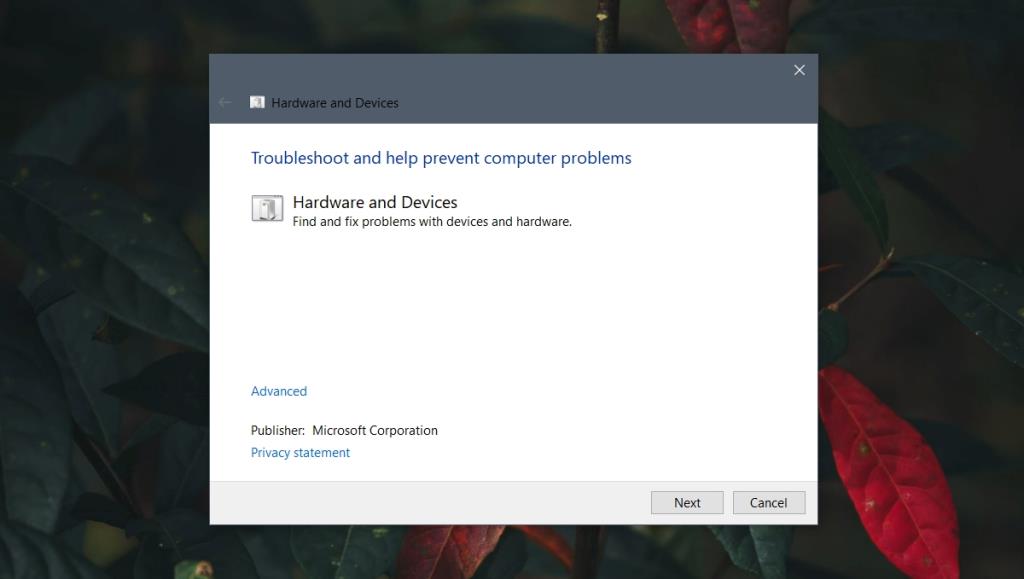
7. Tukar tetapan pendaftaran
Gerak isyarat klik pad sentuh mempunyai tetapan yang disimpan dalam pendaftaran. Cuba ubahnya untuk membolehkan gerak isyarat klik berfungsi.
- Ketik pintasan papan kekunci Win+R untuk membuka kotak jalankan.
- Dalam kotak jalankan, masukkan
regedit dan ketik kekunci Enter.
- Pergi ke kunci ini :
HKEY_LOCAL_MACHINE/SOFTWARE/Synaptics/SynTP/Install.
- Klik dua kali DeleteUserSettingsOnUpgrade dan tetapkannya kepada 0.
- Mulakan semula sistem.
Nota: DeleteUserSettingsOnUpgrade mungkin tidak ada. Jika tidak, anda boleh menciptanya.
8. Tetapkan semula atau pulihkan sistem
Jika semuanya gagal, anda mempunyai dua pilihan. Anda boleh menetapkan semula Windows 10. Ini akan mengalih keluar semua apl daripada OS dan memberi anda OS baharu untuk digunakan. Sebagai alternatif, anda boleh memulihkan sistem ke titik sebelumnya di mana klik pad sentuh berfungsi. Kaedah ini bergantung pada fakta bahawa anda telah menyediakan titik pemulihan.
Untuk memulihkan sistem;
- Buka Penjelajah Fail.
- Tampal ini
explorer shell:::{BB06C0E4-D293-4f75-8A90-CB05B6477EEE} dalam bar lokasi dan ketik masukkan.
- Klik Tetapan sistem lanjutan dalam lajur di sebelah kiri.
- Pergi ke tab Perlindungan Sistem.
- Klik butang Pemulihan Sistem.
- Klik Seterusnya dan pilih titik pemulihan.
- Ikut arahan pada skrin.
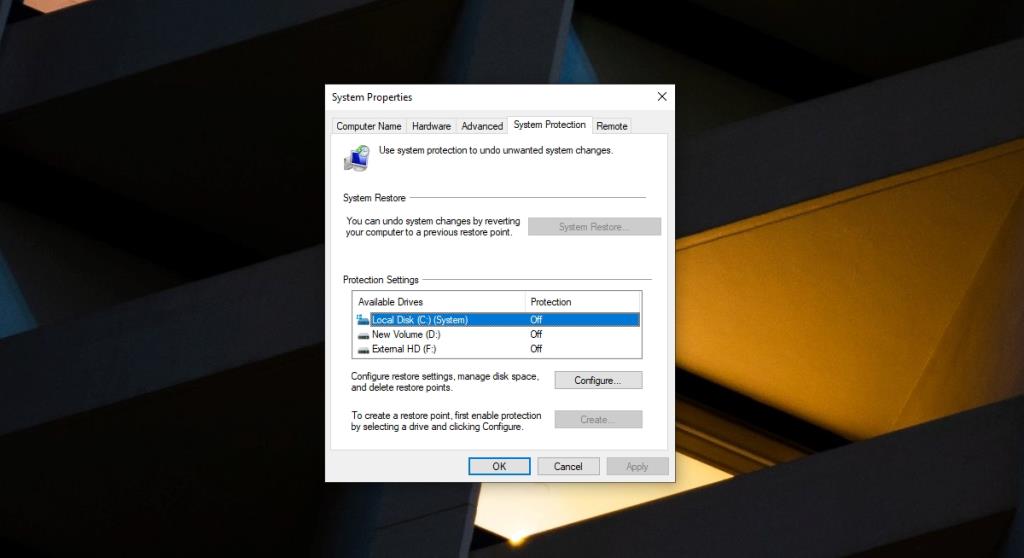
Untuk menetapkan semula sistem;
- Buka apl Tetapan dengan pintasan papan kekunci Win+I.
- Pergi ke Kemas Kini dan Keselamatan.
- Pilih Pemulihan.
- Klik Bermula di bawah Tetapkan semula PC ini.
- Pilih pilihan untuk menyimpan fail anda.
- Ikut arahan pada skrin untuk menetapkan semula Windows 10.
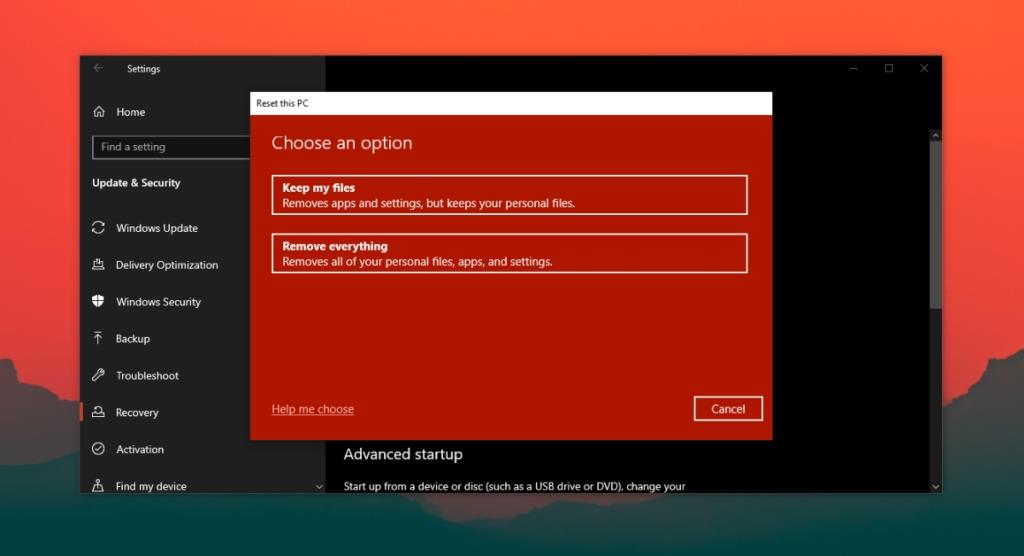
Kesimpulan
Windows 10 memasang pemacu pad sentuh generik apabila anda mula-mula but ke pemasangan baharu. Ia akan, dari masa ke masa, mengemas kini pemacu tersebut supaya anda boleh menggunakan gerak isyarat pada pad sentuh ketepatan. Jika anda telah memasang Windows 10 segar, pasang semua kemas kini yang tersedia dan mulakan semula sistem mengikut keperluan.